怎么在手机退出电脑登录的微信 怎样在手机上退出电脑上的微信登录
更新时间:2024-01-19 14:46:49作者:xtliu
在现如今的社交网络时代,微信已经成为了我们生活中不可或缺的一部分,有时候我们可能会遇到这样的情况:在电脑上登录了微信,却不知道如何在手机上退出登录。这时候我们不妨尝试一些简单的方法来解决这个问题。接下来我将为大家介绍一些关于如何在手机上退出电脑登录的微信的方法。无论是通过微信设置、微信网页版还是微信安全中心,我们都能找到适合自己的退出方式。让我们一起来探索这些方法,为我们的微信使用体验增加更多便利吧!
步骤如下:
1.首先,在启动电脑版微信之后。然后点击打开手机上的微信图标,进入到手机微信的界面(如图所示)。

2.这时,将会弹出一个微信登录的确认对话框。如果你想登录电脑版微信,则可以在这个确认对话框中点击“登录”。否则,则可以点击“取消登录”。
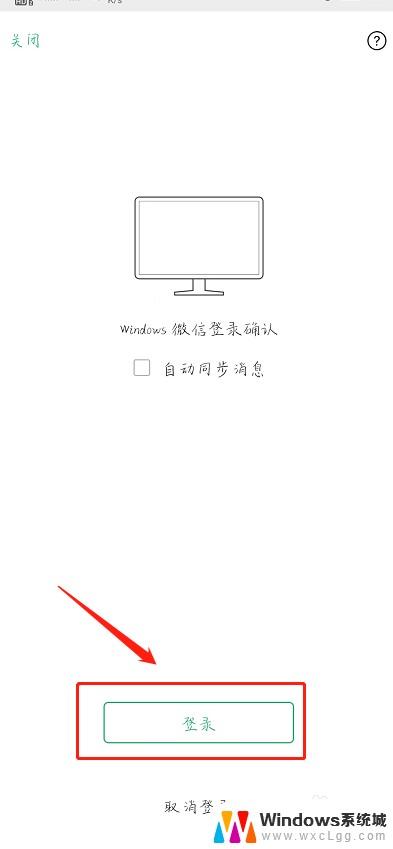
3.登录电脑版微信之后,将会在手机微信界面的顶部看到一个提示条。上面写着“Windows微信已登录,手机通知已关闭”(如图所示)。
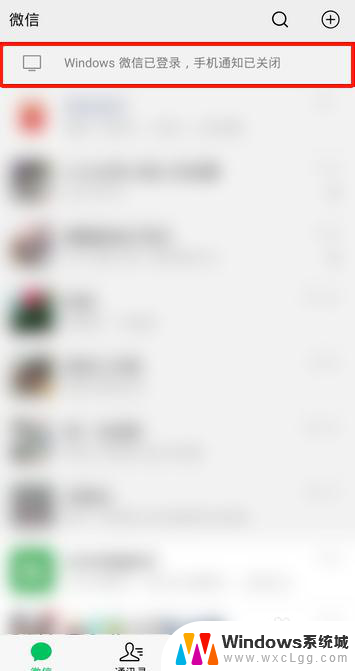
4.如果想强行让电脑版微信下线,则可以点击这个提示条。接着,在弹出的界面中点击“退出Windows微信”(如图所示)。
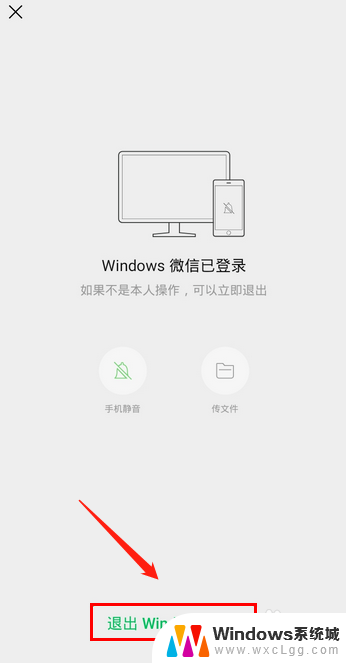
5.随后,会弹出一个确认对话框。在这个对话框中点击“退出”(如图所示)。点击之后,电脑版微信就会立刻下线了。
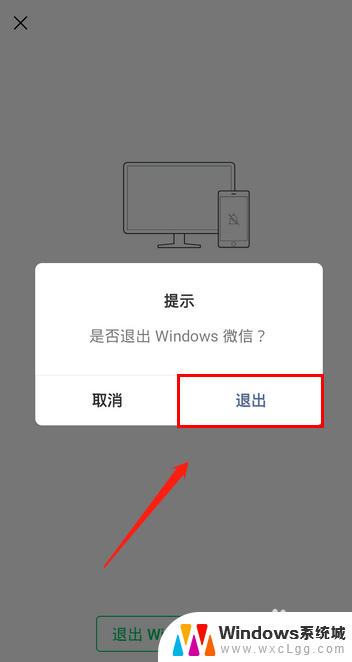
以上就是如何在手机上退出电脑登录微信的全部内容,还有不了解的用户可以根据小编的方法来操作,希望能帮助到大家。
怎么在手机退出电脑登录的微信 怎样在手机上退出电脑上的微信登录相关教程
-
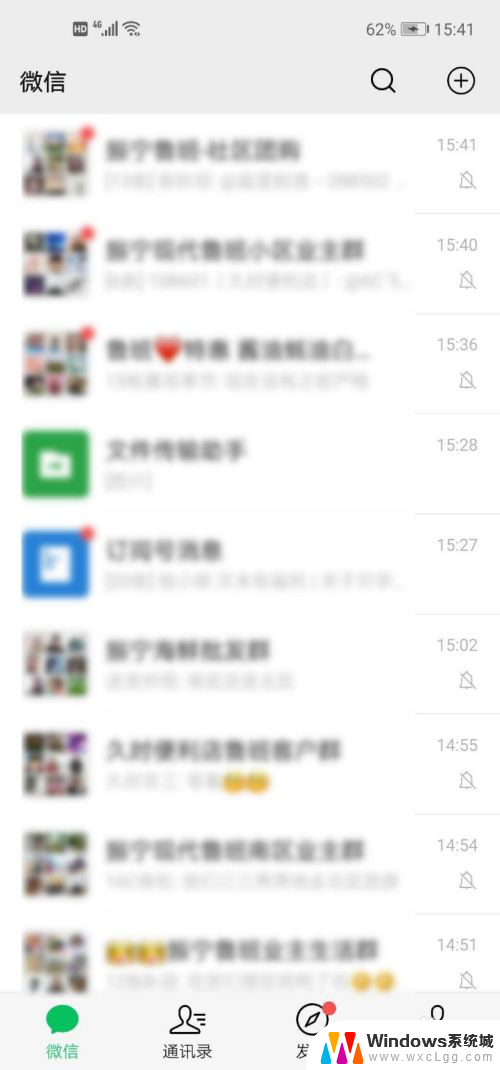 微信手机退出电脑登录 电脑微信如何退出手机登录
微信手机退出电脑登录 电脑微信如何退出手机登录2024-05-29
-
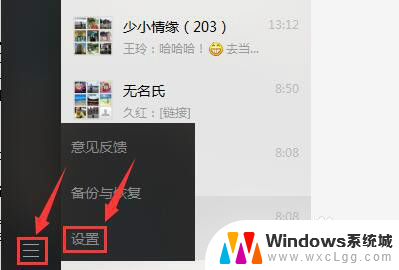 如何在电脑上退出微信登录帐号 电脑版微信如何退出登录手机不在身边
如何在电脑上退出微信登录帐号 电脑版微信如何退出登录手机不在身边2024-01-11
-
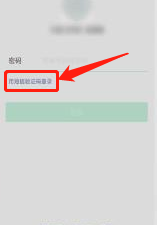 微信退出后登录不上怎么恢复 微信退出后如何重新登录
微信退出后登录不上怎么恢复 微信退出后如何重新登录2024-02-16
-
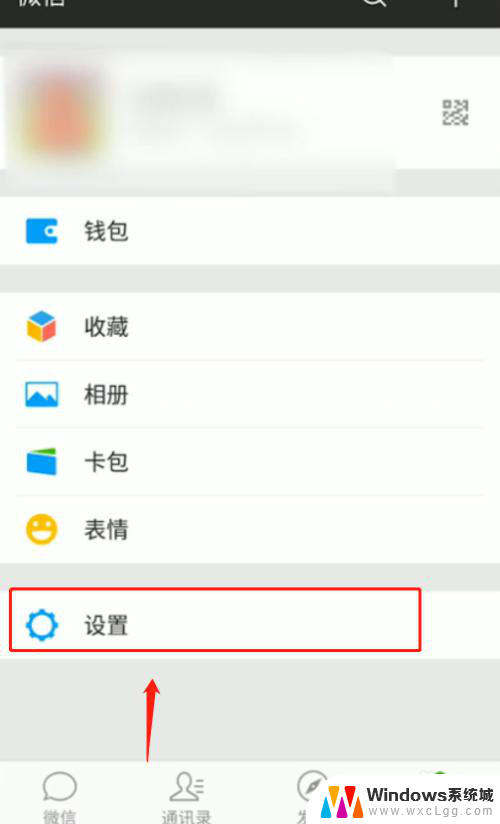 微信可以在别的手机上登录吗 另一台手机上怎么登微信
微信可以在别的手机上登录吗 另一台手机上怎么登微信2024-06-13
-
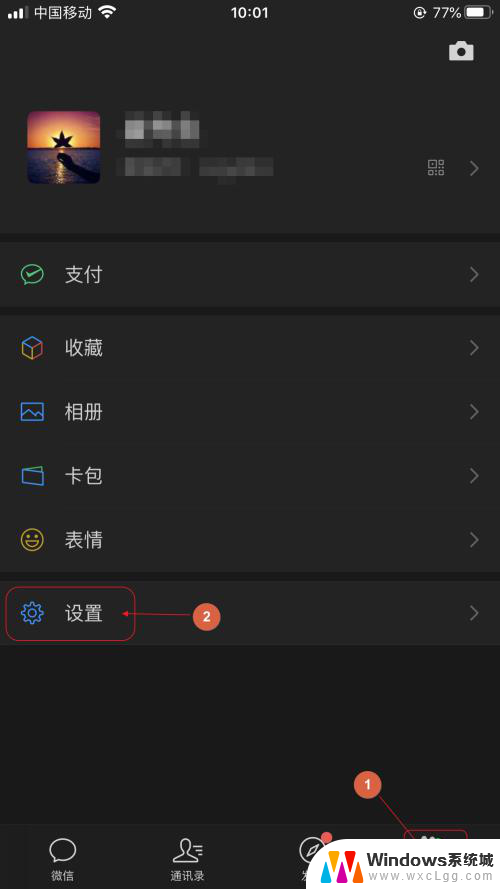 手机微信怎么在电脑上登录 手机微信怎么与电脑微信连接
手机微信怎么在电脑上登录 手机微信怎么与电脑微信连接2024-06-07
-
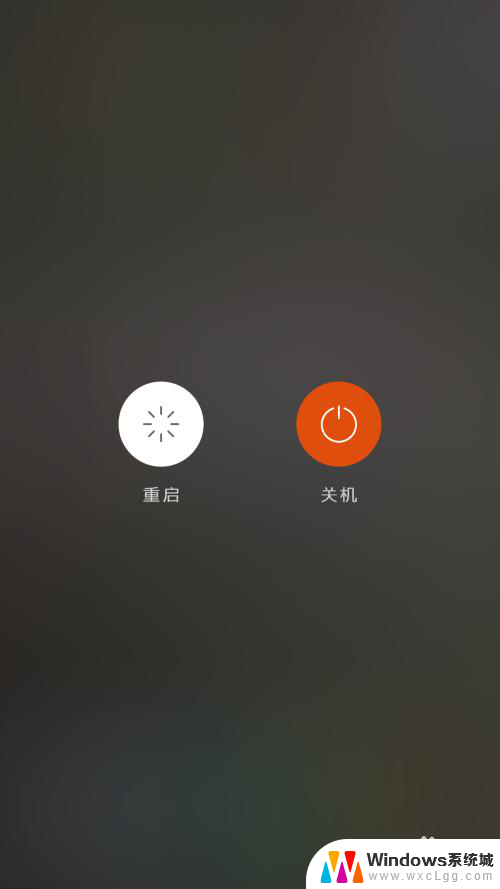 微信登录不上了怎么办 微信无法在手机上登录解决方法
微信登录不上了怎么办 微信无法在手机上登录解决方法2024-04-15
电脑教程推荐
- 1 固态硬盘装进去电脑没有显示怎么办 电脑新增固态硬盘无法显示怎么办
- 2 switch手柄对应键盘键位 手柄按键对应键盘键位图
- 3 微信图片怎么发原图 微信发图片怎样选择原图
- 4 微信拉黑对方怎么拉回来 怎么解除微信拉黑
- 5 笔记本键盘数字打不出 笔记本电脑数字键无法使用的解决方法
- 6 天正打开时怎么切换cad版本 天正CAD默认运行的CAD版本如何更改
- 7 家庭wifi密码忘记了怎么找回来 家里wifi密码忘了怎么办
- 8 怎么关闭edge浏览器的广告 Edge浏览器拦截弹窗和广告的步骤
- 9 windows未激活怎么弄 windows系统未激活怎么解决
- 10 文件夹顺序如何自己设置 电脑文件夹自定义排序方法